Consejos de seguridad WiFi: Precauciones a tomar en los puntos de acceso público
Cafeterías(Coffee) , aeropuertos, salones de hoteles: puede conectarse a Internet desde cualquier lugar que le proporcione un punto de acceso. Más que ayudarlo, estos puntos de acceso Wi-Fi ayudan a los fisgones a acceder a sus datos.
Los peligros de usar un punto de acceso Wi-Fi público(dangers of using a public Wi-Fi hotspot) son muchos. A continuación te damos algunos consejos de seguridad Wi-Fi para que puedas seguir disfrutando de Internet sin tener que temer mucho. El artículo asume que está utilizando el último sistema operativo Windows y un buen software de seguridad instalado. (Windows)Los métodos discutidos, sin embargo, se aplican a cualquier sistema operativo con instalaciones similares.
Consejos de seguridad Wi-Fi
Algunas sugerencias que debe seguir para mantenerse protegido y seguro al usar un punto de acceso público:
- Cambiar a red pública
- Conéctese(Connect) a una red segura(Secure Network) si está disponible
- Deshabilite su adaptador Wi-Fi cuando no use la computadora(Computer)
- Usar páginas seguras (HTTPS)
- Usar VPN
- Considere el cifrado
- Mantenga su cortafuegos activo
- Esté atento a los puntos de acceso
- Apague la impresora y el uso compartido de archivos
- Hábitos de navegación segura
- Use seguridad adicional(Use Additional Security) si está disponible(Available) .
1] Cambiar a red pública
Cuando cambia la configuración de red actual de Casa(Home) o Trabajo(Work) a Pública(Public) , el uso compartido de archivos se deshabilita al igual que el uso compartido de impresoras. Esto evita que sus datos aparezcan en otras computadoras que probablemente estén buscando un disco duro abierto.
Para configurar la red como Pública(Public) , haga clic en el icono de red en la bandeja del sistema. Luego haga clic en Abrir Centro de redes y recursos compartidos(Open Network and Sharing Center) . En el cuadro de diálogo que aparece, verifique en Red(Network) para ver si la red ya es pública. El icono de Público(Public) es un banco del parque, mientras que el de una red doméstica(Home) es un icono de casa. Si es el hogar(home ) o el trabajo( work) , haga clic en él y, en el cuadro de diálogo resultante, seleccione la red pública(public network) .
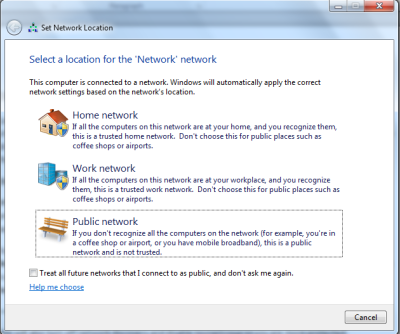
2] Conéctese(Connect) a una red segura(Secure Network) si está disponible
Con el aumento del escepticismo en el uso de puntos de acceso Wi-Fi, cada vez más empresas, incluidos hoteles y cafeterías, ofrecen redes seguras. Busque redes seguras en la lista de redes disponibles. Si está en un hotel, la administración puede proporcionarle una contraseña para que pueda usar una red segura.
En la medida de lo posible, conéctate a redes seguras. Tenga en cuenta que no todas las entidades le darán la opción de seguridad. Para saber si una red es segura, haga clic en el icono de red en la bandeja del sistema. Pase(Hover) el cursor del mouse sobre cada conexión para saber si una red es segura y, en caso afirmativo, el tipo de seguridad utilizada.
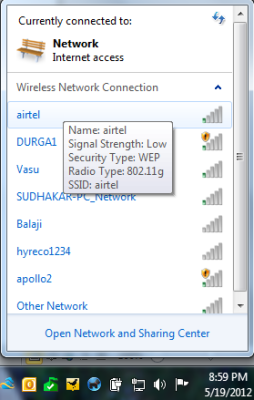
Recuerda que WPA2 es mejor que WPA . Del mismo modo, WPA es mejor que WEP.(Remember WPA2 is better than WPA. Similarly, WPA is better than WEP.)
Las redes no seguras deben evitarse en la medida de lo posible. Por supuesto, si no hay una red segura, es posible que desee utilizar la insegura, pero luego trabaje con navegadores, ya que reducirá las amenazas hasta cierto punto.
Leer(Read) : Cómo los piratas informáticos pueden robar contraseñas a través de WiFi.
3] Deshabilite su adaptador Wi-Fi cuando no use la computadora(Computer)
Muchos dispositivos hoy en día vienen con un interruptor de hardware para encender o apagar el adaptador inalámbrico. Dado que no está utilizando el punto de acceso, no tiene sentido mantener la computadora conectada a la red. Las personas pueden piratear la computadora y robar sus datos. Se recomienda que una vez que haya terminado con su trabajo, apague el adaptador si no la computadora.
Si no puede ver el adaptador Wi-Fi(Wi-Fi Adaptor) , puede seguir estos pasos:
- Presione la tecla de Windows + la tecla de interrupción
- En la ventana que aparece, haga clic en Administrador de dispositivos(Device Manager)
- En la ventana del Administrador de dispositivos(Device Manager) que aparece, haga clic en Adaptadores de (Adapters)red(Network) para expandir la lista de adaptadores en su computadora
- Haga clic(Right-click) con el botón derecho en Adaptador inalámbrico(Wireless Adaptor) y seleccione Deshabilitar(Disable) .
- Haga clic en el botón [x] en la parte superior de la ventana para cerrar la ventana del Administrador de dispositivos(Device Manager)
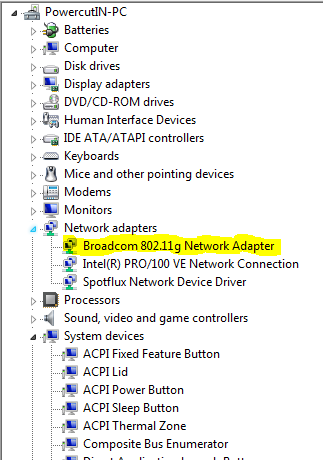
4] Usar páginas seguras (HTTPS)
Mientras usa las páginas de correo web, intente ingresar https en lugar de HTTP . Esto asegurará que su información de inicio de sesión esté encriptada y no expuesta a la red inalámbrica. Las(Social) redes sociales también tienen la opción de proporcionarle páginas https para que pueda usar páginas cifradas seguras en lugar de las normales que no están cifradas. Por ejemplo, cuando use Twitter , use https://twitter.com/compose.aspx en lugar de http://twitter.com/compose.aspx . Sus datos estarían más seguros de esta manera.
Sin embargo, en el caso del correo web, proporcionan https solo para la página de inicio de sesión y no para las otras páginas que le permiten redactar y ver correos electrónicos. Puede ver si la opción está disponible anteponiendo https a la URL en la barra de direcciones. Si obtiene un error 404, la página cifrada no existe. En tales casos, se recomienda utilizar algún tipo de red cifrada sobre el punto de acceso.
Lea(Read) : Seguridad Wi-Fi cuando viaja .
5] Consigue una VPN
VPN no es la opción más segura, pero protege sus datos de miradas indiscretas de manera efectiva. También depende del tipo de software VPN(VPN software) que esté utilizando. Hay VPN(VPNs) regulares y basadas en la nube disponibles que lo ayudan a conectarse sin tener que preocuparse por usar su cliente de correo electrónico en los puntos de acceso Wi-Fi .
Una de las mejores VPN(VPNs) basadas en la nube es Hotspot VPN . Cuando te registras con ellos, crean un túnel virtual entre tu computadora y sus servidores seguros. Lo único que puede no gustarle al tener que buscar VPN(VPNs) son sus costos. Con las mejoras en el sector de la nube, espero una mayor flexibilidad en los servicios de VPN con una reducción de los costos relativos. SpotFlux le permite crear un túnel entre los servidores de SpotFlux y su computadora para que los datos puedan transferirse de manera segura. Puedes leer la reseña completa de SpotFlux .
Leer(Read) : Cómo generar un historial WiFi o un informe WLAN(How to generate a WiFi History or WLAN Report) .
6] Considere el cifrado
Hay varios programas de código abierto que pueden cifrar sus archivos, así como discos duros completos. Sugiero TrueCrypt , un software gratuito que encripta todo su disco duro para que nadie pueda acceder a él sin romper su contraseña. Entonces, si está utilizando el cifrado, use uno bueno, cree una buena contraseña y NO(NOT) olvide la contraseña, de lo contrario, será difícil descifrar. BitLocker viene con Windows 7/8/10 y proporciona cifrado a cada uno de sus discos duros y particiones. Puede configurar BitLocker para descifrar las unidades automáticamente o mediante una clave. Aquí hay un artículo que explica Bitlocker en Windows .
Leer(Read) : ¿Qué son los FragAttacks(What are FragAttacks) ? ¿Cómo proteger su WiFi contra FragAttacks ?
7] Mantenga su cortafuegos activo
Obtiene un firewall gratuito cuando instala el sistema operativo Windows . De manera predeterminada, el firewall de Windows está activo y protege sus datos. (Windows)Si está utilizando Windows 10/8/7 , este firewall debería ser suficiente para crear una capa de protección para sus datos. Si utiliza cualquier otro sistema operativo o una versión de Windows anterior a Vista , puede descargar e instalar los cortafuegos ZoneAlarm o Comodo . Ambos son buenos y de uso gratuito. Recomiendo ZoneAlarm si no está muy familiarizado con la terminología informática y si está seguro de saber qué significan las diferentes alertas, puede optar por el firewall de Comodo .
Lea(Read) : Cómo obtener WiFi gratis en cualquier lugar(How to get free WiFi anywhere) en una computadora portátil o teléfono.
8] Esté atento a los puntos de acceso
Los puntos de acceso son los puntos que usa su computadora para conectarse a Internet . En los casos en que se superponen diferentes redes, es posible que vea diferentes puntos de acceso. Debe saber si se está conectando a la correcta, para que sus datos no viajen en una red desconocida. Si está utilizando Windows 10/8/7 , el sistema operativo le avisa tan pronto como encuentra una nueva red, preguntándole si desea usarla y darle un nombre. Si conoce la red, puede nombrarla y establecer una categoría antes de usarla. Si no conoce la red, puede ignorarla. Esto significa que no tiene que preocuparse si está usando Windows 7 o versiones superiores de Windows .. En caso de que esté utilizando algún otro sistema operativo, consulte su documentación para saber cómo detectar puntos de acceso.
9] Apague la impresora y el uso compartido de archivos
Para Homegroups en Windows , el uso compartido de impresoras(Printer) y archivos(File Sharing) está activado de forma predeterminada. Si se encuentra en un lugar público, debe deshabilitar el uso compartido de impresoras(Printer) y archivos(File Sharing) . Puede hacerlo seleccionando Red pública(Public Network) cuando se le solicite que agregue el punto de acceso Wi-Fi a su lista de redes inalámbricas. Si no recibió ese cuadro de diálogo que le pide que confirme si desea colocar la nueva red en el grupo Hogar(Home) o Público(Public) , puede verificar y deshabilitar manualmente Compartir archivos(File) e impresoras(Printer Sharing) .
- En Windows 10/8/7 , abra el Panel de control(Open Control Panel)
- Haga clic en Red e Internet
- Haga clic en Centro de redes y recursos compartidos
- En el panel izquierdo, haga clic en Cambiar(Change Advanced Sharing) opciones de uso compartido avanzado
- Si ve que el uso compartido de archivos e impresoras(Printer Sharing) está activado, haga clic para desactivarlo.
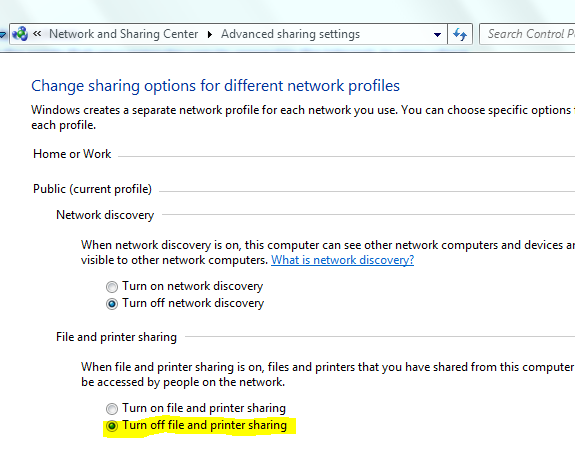
10] Hábitos de navegación segura
Como se dijo anteriormente, use navegadores para revisar su correo electrónico y otras tareas. Los navegadores reducen el riesgo de robo de datos al proporcionar una conexión cifrada entre su computadora y los servidores de los proveedores de servicios. La mayoría de los sitios web vienen con la opción HTTPS , y debe acostumbrarse a usar las versiones seguras de los sitios web.
11] Usar seguridad adicional(Use Additional Security) si está disponible(Available)
No debe acceder a los servicios bancarios y otras instituciones financieras mientras se encuentre en un lugar público. Si es urgente, considera las medidas de seguridad que te ofrecen tus bancos. Algunos bancos envían el PIN a sus teléfonos celulares que debe ingresar antes de poder acceder a sus cuentas en línea. Vea todas las opciones de seguridad disponibles de antemano para que no se quede sin seguridad más adelante.
Y por último, recuerda apagar tu Wi-Fi cuando no lo uses.(And finally, remember to turn off your Wi-Fi when you do not use it.)
Estos fueron algunos consejos para el uso seguro de Wi-Fi. Ahora vea cómo solucionar las vulnerabilidades de las redes Wi-Fi públicas y domésticas . Si tiene más, déjelo en la sección de comentarios y podemos agregarlo al artículo.
Related posts
Cómo generar un WiFi History or WLAN Report en Windows 10
Cómo asegurar su WiFi - Know que están conectados
PELIGROS DE LIBRE PÚBLICO PÚBLICO WiFi
¿Cómo encuentro el Best WiFi Hotspots cerca de mí?
Online Reputation Management Tips, Tools & Services
Cambie a WiFi Signal: Change WiFi Roaming Aggressiveness
Cómo eliminar WiFi Network Profile de Windows 10
Backup and Restore WiFi o Wireless Network Profiles en Windows 10
Increase WiFi Speed and Signal strength y coverage area
WiFi Adapter no funciona en la computadora Windows 11/10
WiFi conectado, pero sin acceso a Internet en Windows 10
Cómo deshabilitar el fondo WiFi scanning en Windows 10
Windows 10 no se conecta a WiFi en STARTUP
WiFi password no funciona en un teclado no qwerty en Windows 10
Cómo verificar si la computadora portátil Windows admite 2.4 o 5 GHz WiFi
WiFi Password Revealer & Finder software gratis para Windows PC
9 Ways a Fix Instagram NO TRABAJANDO EN Wi-Fi
Netsurveyer: WiFi Scanner and Network Discovery Tool para PC
Cómo encontrar WiFi password en Windows 10
Biometric Security Threats and Countermeasure
